|
word2007中输入文本 1、首先,创建一个类似下面的句子。 
如何编辑Word文档-word2007新手入门
word2007中选择文本和增加文本大小 
如何编辑Word文档-word2007新手入门
2、在按住鼠标左键的同时将鼠标移动到右侧(称为“拖动”)以选择该文本。 
如何编辑Word文档-word2007新手入门
会在所选文本位置添加背景色,以指示选择区域。您会看到所选文本的外观。不要更改此情况,然后继续进行下一步。 3、在功能区的“开始”选项卡上,从“字体”的“字号”中选择 20。 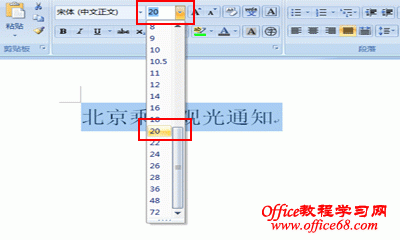
如何编辑Word文档-word2007新手入门
4、即增大字号。 5、保存该文档。 |
